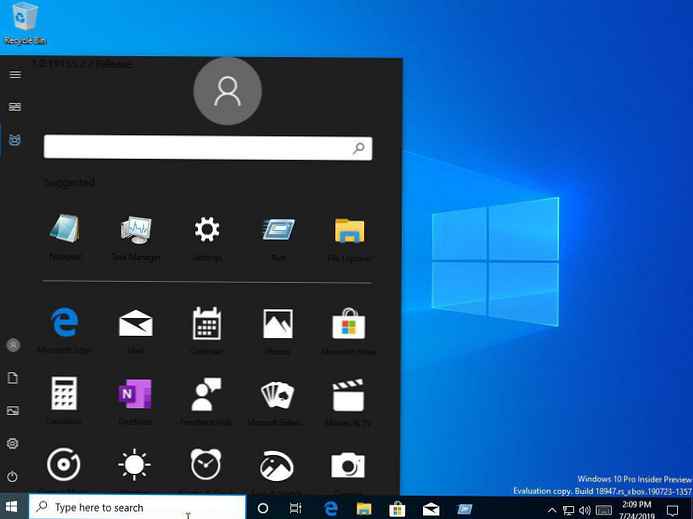Mint már tudod, a Windows 10 "Redstone 5" fejlesztése befejeződött. A Microsoft elkezdett kijavítani kisebb hibáit. Ezenkívül a társaság nyilvánosságra hozta hivatalos marketingnevét., "2018. októberi frissítés", 1809. verzió. A Windows 10 Redstone 5 (1809. verzió) várhatóan 2018 októberében kerül telepítésre. Az alábbiakban felsoroljuk az összes új funkciót és változást, amelyeket a Microsoft az új verzióhoz adott..
A Windows Redstone 5 (1809. verzió) az operációs rendszer hatodik fő kiadása lesz. Ez egyben a féléves verziófrissítés második része, és bár még mindig messze vagyunk a végleges verziótól, a Microsoft már megkezdte a Windows 10 következő verziójának kidolgozását. A szoftverfejlesztő a Redstone 5 (RS5) fejlesztését megkezdte a Windows 10 17604 építésével. A Microsoft várhatóan elkezdi telepíteni. A Windows 10 1809-es verziója minden felhasználó számára 2018 októberében. Ez a dátum azonban mindig változhat..
A Windows 10 Redstone 5 (1809. verzió) új funkciói.
Ebben az áttekintésben áttekintjük az új funkciókat és változásokat, amelyeket a Microsoft előkészít az 1809-es verzióra..
- Újdonságok az asztalon
- Újdonságok a Beállítások alkalmazásban
- Újdonságok a beviteli folyamatban
- A rendszer újdonságai
- A Microsoft Edge újdonságai
- A Windows Defender újdonságai
- Újdonságok a beágyazott alkalmazásokban
Újdonságok az asztalon
Start menü
Az új frissítésben az alkalmazásokon kívül kikapcsolhatja a görgetősávok automatikus elrejtését a menüben "Start" paraméterek felhasználásával „Hozzáférhetőség”, ezen felül mappákat átnevezhet a Start menüben.
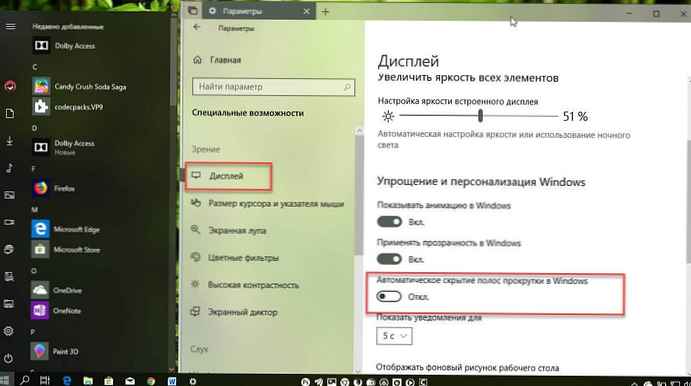
keresés
Eddig a Start menüben a keresési módban szereplő előnézet csak a keresési eredmények megtekintését jelentette, de az előnézetet az alkalmazásokra, dokumentumokra stb. Bővítették..
A Microsoft szerint a keresési eredmények új előnézete segít visszatérni a legfrissebb dokumentumokhoz, gyorsan elindíthat új feladatokat, további információkat szerezhet és gyorsabban férhet hozzá a hálózathoz. Ezenkívül a keresés sokkal gyorsabb, és jelentősen javítja az információkhoz és a műveletekhez való hozzáférést az új közgyűlésen..

Feladatok megtekintése
Az Alt + Tab megnyomásával az alkalmazásokon kívül megjelennek a nyitott lapok is. Ha inkább az Alt + Tab billentyűkombinációt választja, hogy csak az alkalmazások között váltson, akkor mindig visszatérhet a régi módhoz, ha ezt az opciót választja az alkalmazásban Opciók → Multitasking.
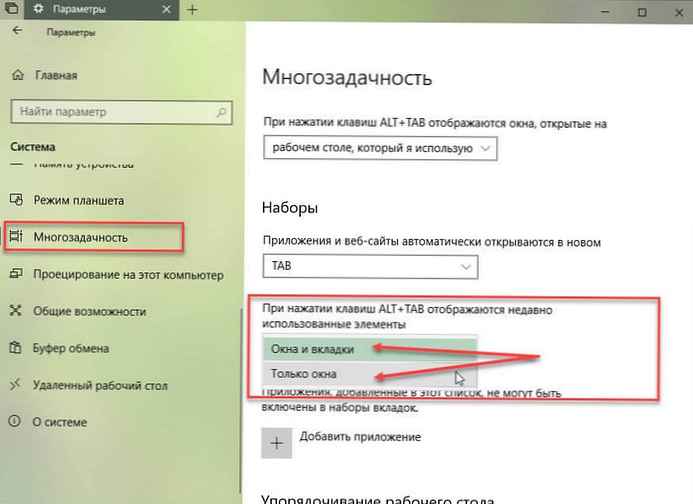
Akció és értesítési központ
Az Akcióközpontban az értesítések animációval jelennek meg - fokozatos megjelenés a megnyitáskor. Ezenkívül értesítéseket jelenít meg a támogatott Bluetooth-eszközökről, amelyek alacsony akkumulátor töltöttségi szint mellett működnek..
karmester
A Windows 10 ezen új verziója került bevezetésre - egy sötét téma a File Explorer és a helyi menü számára. Az oldal használatával engedélyezheti a Sötét témát. „Színek” a szakaszban „Testreszabás” az alkalmazásban „Paraméterek”.
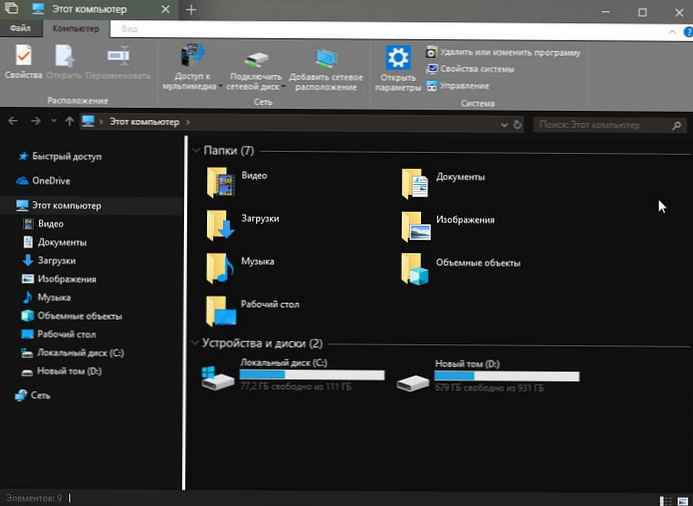
Amellett, hogy meg lehet nyitni a PowerShell ablakot az Intéző helyi menüjével, most megjelent egy lehetőség is "Nyissa meg itt a Linux shell-t".
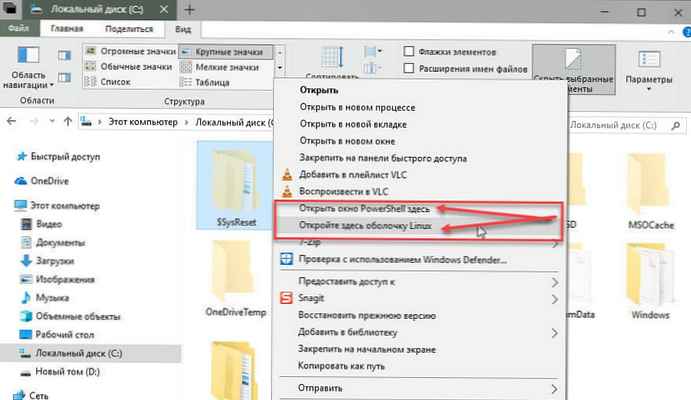
Készletek (multitasking)
Az új ötlet Kits jellemzői - lehetőséget nyújt a felhasználó számára a munkaterület hatékony szervezéséhez: webhelyek megnyitása böngészőben, dokumentumok szerkesztése szövegszerkesztőben - egy feladattal társított összes alkalmazás egy ablakba csoportosítható.
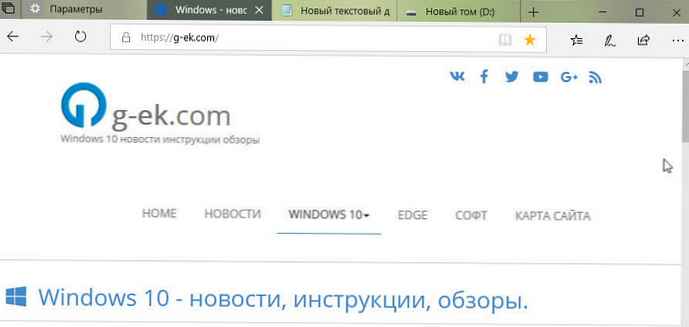
Ezen felül az új funkció használatával nyithat meg mappákat az Intéző lapokon, külső gyártóktól származó eszközök használata nélkül. Ez a funkció a Microsoft Store alkalmazásaival, valamint a klasszikus programokkal, beleértve a Felfedező, Jegyzettömb, Parancssor és "PowerShell" és dr. Ezenkívül a Kiteket az Office 365 asztali alkalmazásokkal is használhatja..
Ha tudja, hogyan kell a lapokat használni egy webböngészőben, akkor már tudja, hogyan kell használni a Kit-t a Windows 10 rendszerben. Ha egy linket választ ki, például a Levelező alkalmazásban, akkor egy új lapon nyílik meg a használt alkalmazás mellett..
Kattintson a gombra (+) egy új lap nyílik meg az alkalmazásban, amely segít a következő helyre lépéshez. Talán már tudja, mit kell megnyitni benne, vagy csak szüksége van egy kis inspirációra. Egy új lapon kereshet a számítógépen és az interneten, elérheti a menüt "Minden alkalmazás", egyedi csatornák, nyissa meg a gyakran használt webhelyeket és alkalmazásokat. A megnyitott alkalmazás fület húzhatja egy készletben vagy azon kívül is.
Ha a jobb gombbal kattint egy fülre, további lehetőségeket talál, többek között a következőket Zárja be a többi fület, "Áthelyezés új ablakba" és "Zárja be az összes fület a jobb oldalon".
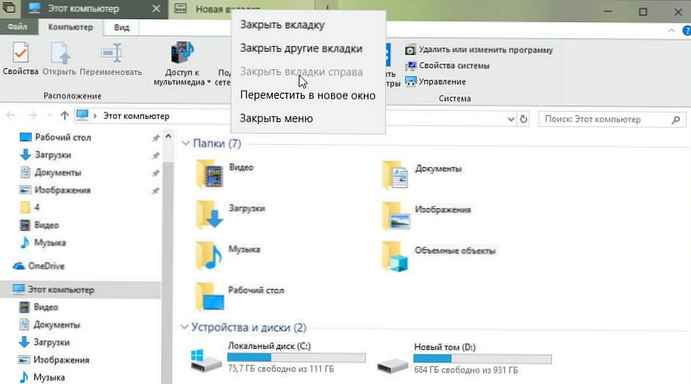
Most az Alt + Tab billentyűparancs segítségével navigálhat a nyitott lapok között.
A Windows 10 1809-es verziója beállítja az idővonalat is, hogy a lapkészleteket műveletekként jelenítse meg. Ezenkívül minden egyes művelet megjeleníti a vele megjelenő lapok számát, és ciklikusan mozgathatja a lapok egy adott művelethez való hozzárendelését.
Webhelyek megnyitásakor, mint például a Microsoft Edge esetében, akkor kattintson a hangszóró ikonra a hangot létrehozó lap letiltásához.
Ezenkívül a lapkészletek a háttérben működnek, és addig nem használnak erőforrásokat, amíg a lapra nem lép, ami jobb teljesítményhez vezet, ha sok fül van nyitva..
A Redstone 5 frissítéssel kezdve, amikor a parancs fut Start cmd egy új lap nyílik meg a parancssori ablakban. Ez más programok indításához is működni fog, például indítsa el a Jegyzettömböt. Ha folytatni akarja egy új ablakot, használhatja a parancsot / újablak. Például, start / newwindow jegyzettömb.
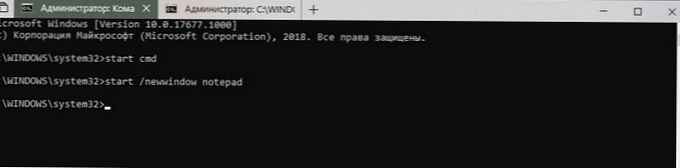
Íme néhány billentyűparancs, amelyeket kipróbálhat:
Ctrl + Win + Tab - ugorjon a következő lapra.
Ctrl + Win + Shift + Tab - ugrás az előző lapra.
Ctrl + Win + T - megnyit egy új lapot.
Ctrl + Win + W - bezárja az aktuális fület.
Alt + Tab - mozgatás a nyitott lapok között.
Ctrl + T - új lapot nyit meg egy új Explorer ablakban.
Ctrl + N - új lapot nyit meg egy új Explorer ablakban.
Ctrl + W - bezárja az ablakot vagy a fület.
vágólap
A Windows 10 1809-es verzióján kapod új vágólapra, amely a felhőt használja az elemek másolására és beillesztésére az eszközökre. A funkció ugyanúgy működik, mint korábban: a Ctrl + C másolás és a Ctrl + V másoláshoz, de most lehetőség nyílik a vágólap előzményeinek megnyitására és megtekintésére a Win + V billentyűkombinációval.
Az új vágólap egy új beállítási oldalt is tartalmaz a szakaszban "Rendszer" → "Vágólap".
Újdonságok a Beállításokban
A Windows 10 1809-es verziója (Redstone 5) javítja a Beállítások alkalmazást az új funkciók és változtatások mellett, minden szakaszban van alszakasz "Kérdése van", ahol kérdéseket tehet fel a műszaki támogatás beállításaival kapcsolatban.
hang
A hangbeállítások oldala frissült az eszköz tulajdonságainak megnyitásához. Csak kattintson a linkre. Az eszköz tulajdonságai a szakaszban "Sound", és új oldalt fog találni, ahol átnevezheti készülékét, és kiválaszthatja a kívánt surround formátumot.
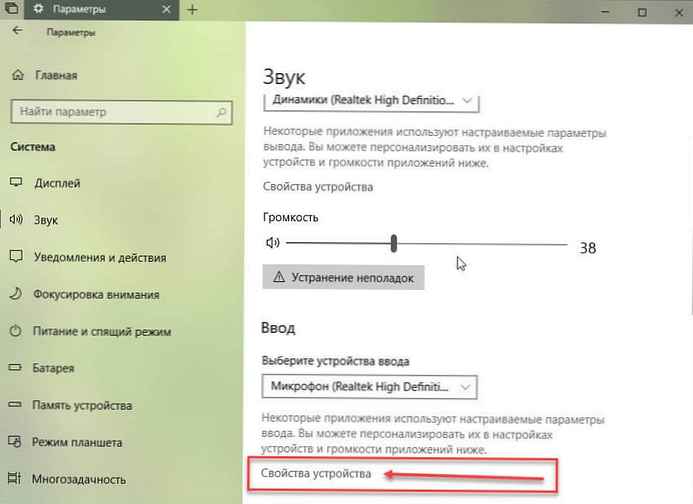
A figyelem összpontosítása
A figyelmet összpontosító automatikusan bekapcsol, amikor teljes képernyős módban játszik játékot. Ezt a viselkedést automatikusan engedélyezni kell, de manuálisan konfigurálhatja. "Opciók" → "Rendszer" → "A figyelem összpontosítása", kapcsolja be automatikus szabály "Amikor játszom a játékot".
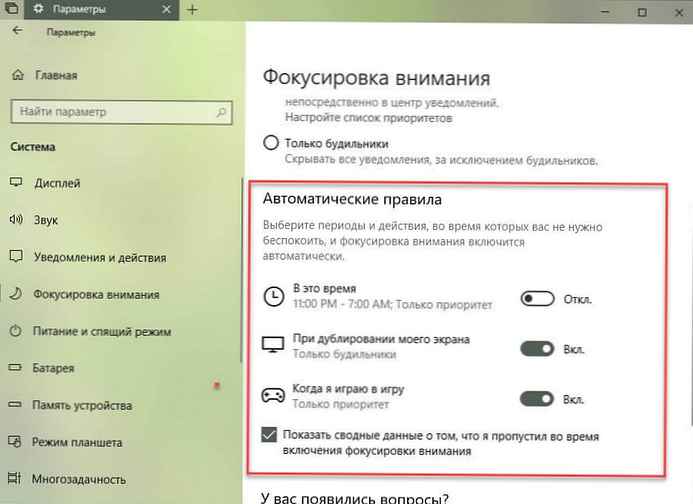
multitasking
A szakaszban „Rendszer”, a beállítások oldalon multitasking Számos új beállítást talál, amelyeket konfigurálhat. Dönthet úgy, hogy automatikusan megnyitja az alkalmazásokat és webhelyeket egy új lapon vagy új ablakban. Megadhat egy műveletet az Alt + Tab billentyűparancshoz, valamint hozzáadhat alkalmazásokat a listához, amelyben nem akarja használni a lapokat.
vágólap
A "Rendszer" részben új oldal jelenik meg „Vágólap”, amelyben minden beállítás meg lesz jelölve, lehetővé téve egy új vágólap üzemmód konfigurálását.
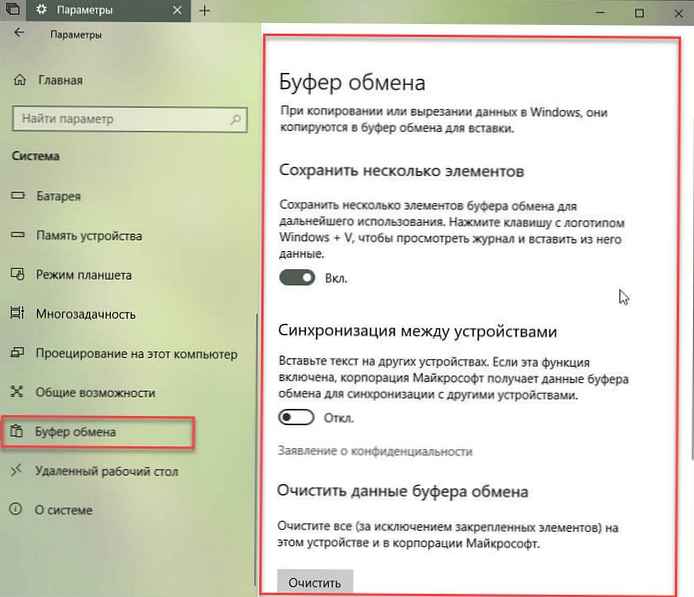
Ezen az oldalon engedélyezheti vagy letilthatja a vágólap használatát a felhő felületén (Windows + V), de a vágólap funkciója lesz, mint korábban. Engedélyezheti vagy letilthatja a vágólap tartalmának szinkronizálását a felhővel, amely minden eszközön elérhető. Ha a szinkronizálás engedélyezve van, akkor eldöntheti, hogy a tartalmat hogyan kell szinkronizálni (automatikusan vagy manuálisan).
Alternatív megoldásként bármikor megnyomhatja a gombot. „Törlés” és törölje a vágólap előzményeit a készüléken és a Microsoft kiszolgálóin. Megjegyzés: A rögzített elemeket kézzel kell eltávolítani.
Bluetooth és más eszközök
A szakaszban „Eszközök” oldal "Bluetooth és más eszközök" most megjeleníti a támogatott Bluetooth-eszközök töltöttségi szintjét.
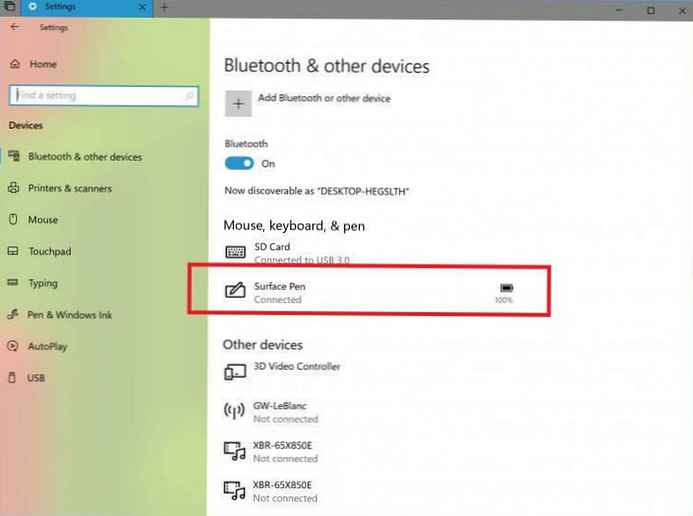
Az adatok felhasználása
oldal "Adathasználat" most már tudja, hogyan kell megjeleníteni - a SIM-kártya adatfelhasználási statisztikáját barangolás közben. A forgalmi információk akkor jelennek meg, amikor elkezdi használni az adatokat a barangolásban. Ha általában engedélyezni vagy tiltani szeretné a barangolást, akkor ezt a lehetőséget a szakaszban találhatja meg Mobil beállítások.
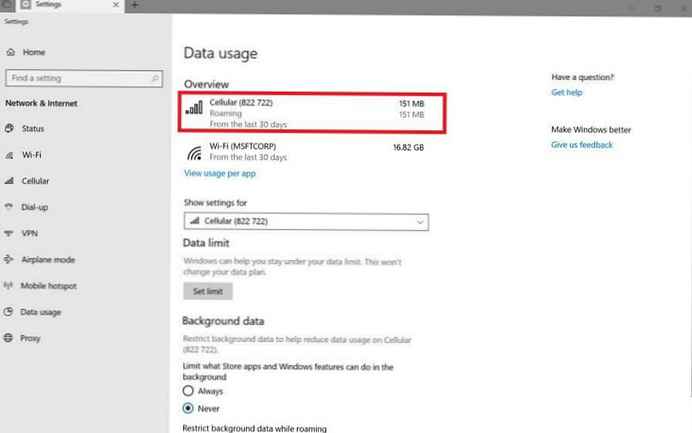
Beszélj Cortana-val
A Cortana beszélgetés oldalon most megváltoztathatja azt a nevet, amelyet Cortana használ fel a kapcsolatfelvételhez.
Engedélyek és napló
A szakaszban „Keresés” az oldalon Engedélyek és napló, alszakaszban "Journal" talál egy új paramétert "Akcióval kapcsolatos ajánlások", amely lehetővé teszi az értesítések fogadását, amelyek segítenek annak meghatározásában, hogy hol szakította félbe a munkát, amikor másik készülékre váltott.
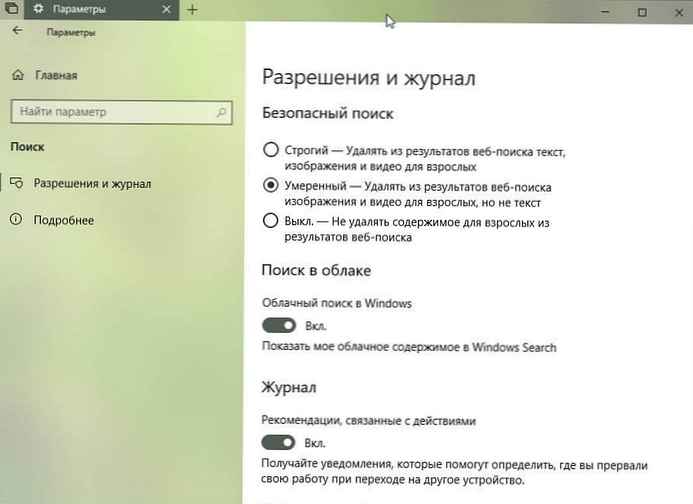
Képernyő nagyító
oldal „Nagyító” most már lehetővé teszi az egér kurzorának követését, és most már nagyobb ellenőrzési lehetősége van a nagyításhoz 5% és 10% a listára.
Újdonságok a beviteli folyamatban
Emoji
Az hangulatjelek frissültek, és most néznek ki ezek:
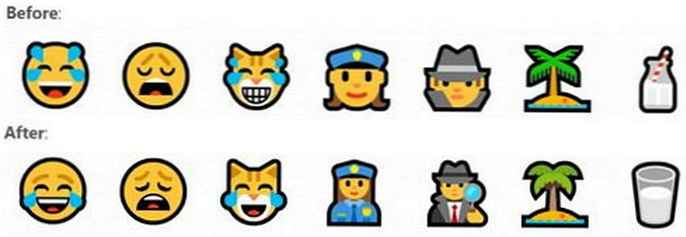
Ezenkívül a hangulatjelek több mint 150 nyelven elérhetőek, köztük angol (Egyesült Királyság), francia (Franciaország), német (Németország), spanyol (Spanyolország) és.
Windows 10 - Emoji panel.
nyelv
A jó hír azok számára, akik kínai (egyszerűsített) nyelven írnak, hogy a Microsoft Pinyin IME-t frissítették azzal, hogy a teljesítmény, a megbízhatóság és a visszamenőleges kompatibilitás kérdéseire összpontosítson. Talál egy új logót, IME eszköztárat, sötét témátámogatást, egy helyi menüt, és az IME most ugyanazt az UX-t használja az expresszív bemenethez, mint a többi nyelv.
A rendszer újdonságai
A Windows 10 1809-es verziója támogatja a HEVC fájlformátumot. Ez egy olyan tárolótálca, amely olyan modern kodekeket használ, mint például a HEVC, hogy javítsa a minőséget, a tömörítést és a képességeket a korábbi formátumokhoz, például jpeg, GIF és png.
Mint a 1803-as verzióban, a feladatkezelő most egy ikont mutat, amikor a folyamat megáll egy oszlopban „Feltétel” a lapon „Folyamatok”. Ezenkívül, amikor az egérmutatót a lapon található ikonra mutat, egy eszköztipp jelenik meg, amely leírja, hogy ez mit jelent..
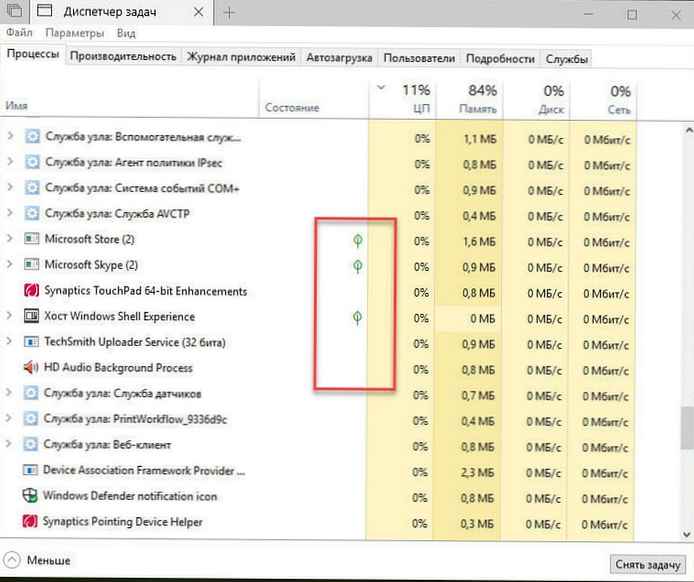
A Windows 10 enyhén megváltozott abban a tényben, hogy a folyamat felfüggesztését használják a Windows teljesítményének javítására.
A mobil szélessávú alkalmazásban az MBB USB NetAdapter illesztőprogram lesz az alapértelmezett illesztőprogram. A kernel hibakeresési fejlesztéseinek részeként a Rendstone 5 most hozzáadja az IPV6 támogatást a KDNET-hez.
További változások
Vezérlőpult
A központ nem tartalmazza a fényerő beállítását, a beállítások átkerültek a Beállítások alkalmazásba, amely végül teljesen felváltja a kezelőpanelt..

Windows 10 Pro munkaállomásokhoz
Ha a Windows 10 Pro szoftvert használja munkaállomásokhoz, akkor megtalálja az energiatervet "Maximális teljesítmény", elérhető a kezelőpanelen, és nem elérhető az akkumulátorral működtetett eszközökön.
Kapcsolódó cikk: Az energiagazdálkodási séma engedélyezése a Windows 10 rendszerben - maximális teljesítmény (összes kiadás)
Ezenkívül a Microsoft végrehajt néhány változtatást, és most az alapértelmezett beállítás vállalati-orientált, az egyedi alkalmazások és játékok helyett.
illesztőprogramok
A Windows 10 1809-es verziója bevezet egy új, mobil szélessávú (MBB) osztályú USB-illesztőprogramot a SIM-kártyákat és az USB-modemeket támogató eszközökhöz. Az illesztőprogram a hálózati adapter új hálózati veremén alapul, amely a Windows 10-ben már elérhető, amelynek a hálózati illesztőprogram megbízhatóbb modelljének kell lennie..
Feladatok megtekintése
A Windows 10 következő verziójában azt találja, hogy az asztal teljes fókuszpontja új kialakítású Folyékony kialakítás.
narrátor
A hangszórók beolvasási módja most már támogatja a tartalom kiválasztását a Microsoft Edge, Word, Outlook, Mail és a legtöbb szöveges programban.
A Microsoft Edge újdonságai
A Windows 10 1809-es verziója számos fejlesztést mutat be a Microsoft Edge számára. Például van egy frissített főmenü (három pont), amely csoportok szerint van elrendezve, az egyes elemeket egy ikon jelzi, és most egy billentyűkombinációt fog látni (ha van ilyen). Ezen kívül, "Új ablak", Olvasási lista, „Könyvek”, "History" és „Letöltések” új elemek a listában. Most már láthatja a gyakran látogatott webhelyeket itt: áttételi lista, amikor a jobb gombbal kattint a Microsoft Edge ikonra a tálcán vagy a Start menüben.
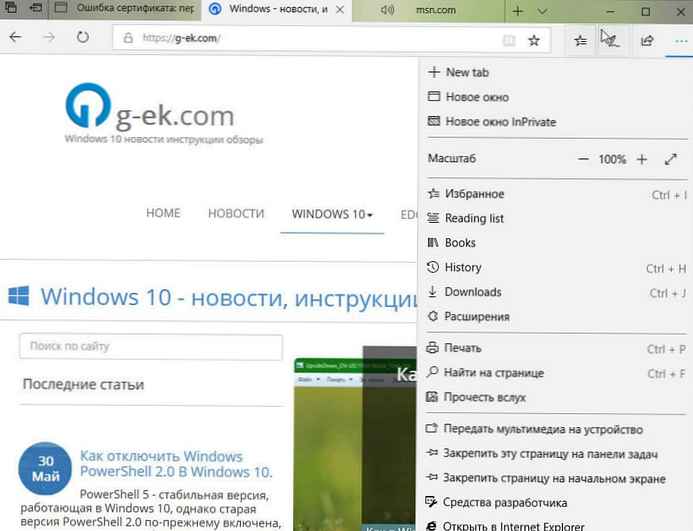
Most könnyebb a fülcsoportokat rendezni. A fülek csoportjának beállításakor átnevezheti azt.
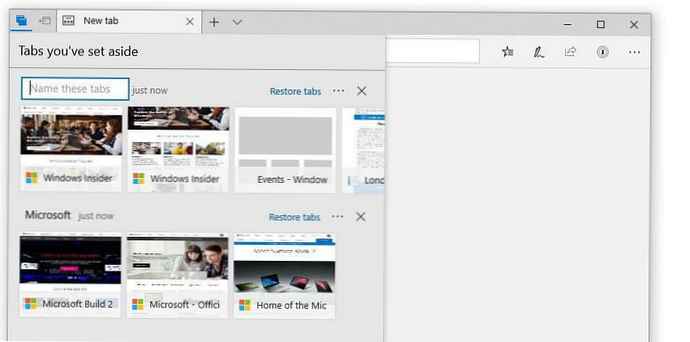
A szakaszban „Letöltések” kattintson a jobb gombbal a letöltött fájlra a helyi menü eléréséhez a paraméterekkel "Megjelenítés mappában" és Link másolása.
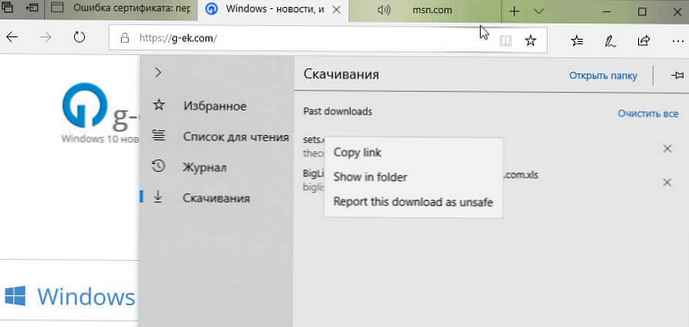
Ezen felül, ha megnyomja az F1 billentyűt, akkor a böngésző támogatási oldalára kerül, nem pedig a Microsoft Edge tippeire. Ha a Microsoft Edge egyik fülje hangot játszik, akkor a fülön lévő hangszóró ikon most kiemelésre kerül, amikor az egérmutatóra kattint. Ezen felül, amikor helyi fájlokat, például PDF fájlokat nyit meg egy böngészőben, a fájlok az Előzmények szakaszban jelennek meg.
Az Edge alkalmazásban a Microsoft WebDriver on-demand (FoD) szolgáltatásként került hozzáadásra, hogy megkönnyítse a PC-hez a megfelelő verzió beszerzését. A WebDriver telepítéséhez engedélyezze a fejlesztői módot, vagy válassza a lehetőséget "Beállítások" → "Alkalmazások" → "Programok és összetevők" → "Komponensek be- és kikapcsolása" és külön telepítse.
Ennek a bináris inkonzisztenciákkal kapcsolatos egyik problémára, például a FoD-re kell vonatkoznia. Ezen felül a Microsoft WebDriver most telepíti a C: \ Windows \ System32 \ szoftvert. Jelenleg a vállalat 64 bites Microsoft WebDriver verziót küld az x64 számítógéphez.
A Windows 10 ezen új verziójától kezdve gesztusokkal frissítheti a Könyvek panelt. PDF fájlok nyomtatásakor új lehetőséget talál a nyomtatási méret (tényleges méret vagy oldalméret) kiválasztására. Ha rögzítette a könyvet a Start menübe, akkor egy élő csempét fog látni, amelyen megjelenik a könyv borítója és a jelenlegi előrehaladás.
Újdonságok - Windows Defender
A Windows 10 1809-es verziójától kezdve a Windows Defender átnevezésre kerül Windows biztonság.
A Microsoft Edge Defender (WDAG) teljesítményjavításokat kínál, amelyek megkönnyítik és gyorsabbá teszik a letöltéseket.
Fájlokat is letölthet egy WDAG-munkamenetből, de ezt az opciót manuálisan kell engedélyezni, csak a Windows 10 vállalati verziójával dolgozó felhasználók számára érhető el..
A Windows Defender Defender biztonsági központja szintén kapott egy új Fluent Design terméket. Ez azt jelenti, hogy a navigációs oldalon észreveszi az akril anyag átlátszóságát..
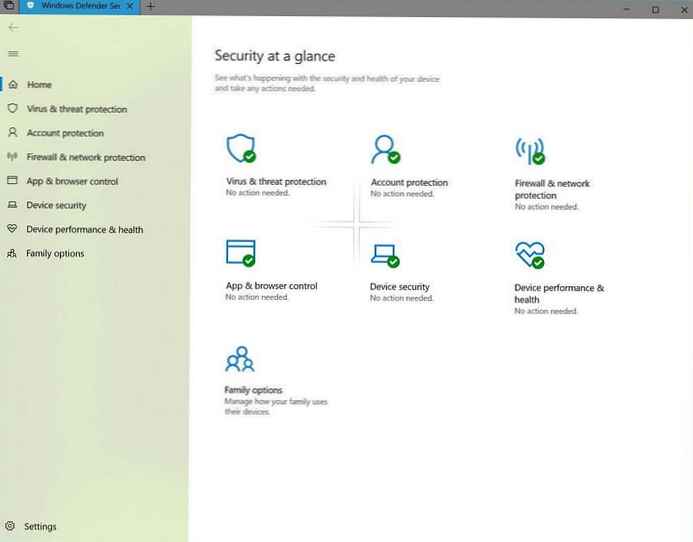
Ezenkívül a Windows Defender tűzfal segítségével új szabályokat adhat hozzá a Windows alrendszer Linuxhoz (WSL) a folyamatokhoz. Ezenkívül a tűzfal a WSL-folyamatok értesítéseit is megjelenítheti..
Újdonságok a beágyazott alkalmazásokban
A képernyő töredéke (képernyőkép)
A Windows 10 bemutatja a képernyőkészítés új módját, amely ötvözi a régi Olló eszközt és a Windows Ink munkaterület részét. Az új módszer használata számos további előnyt jelent. Az alkalmazás frissítéseket kap a Microsoft Áruházon keresztül.
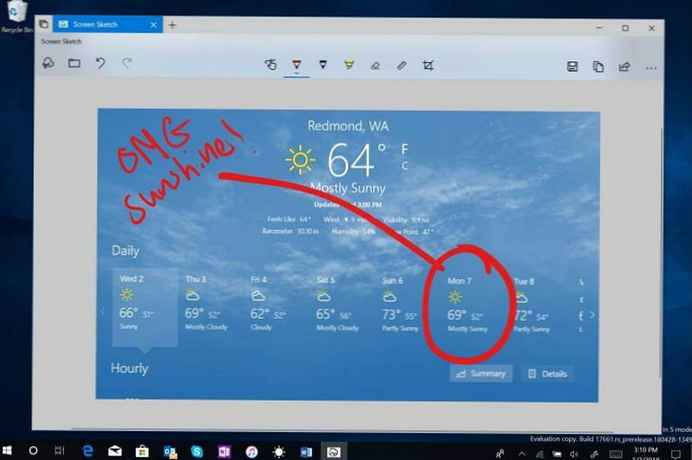
Néhány új szolgáltatás magában foglalja a képernyőképernyő gyors kivágásának és megosztásának a lehetőségét a Win + Shift + S billentyűk segítségével; látni fog egy eszköztárat a kivágáshoz az összes szükséges alapvető eszközzel. Toll-kompatibilis táblagép használata esetén még több funkciót fog kapni. A beállítások oldalon "Toll és Windows tinta" ezt látni fogod "Screenshot" elérhető egyetlen kattintással.
A beállítások oldalon „Billentyűzet” új lehetőséget fog látni: "A képernyővédő funkció indításához használja a Nyomtatás képernyő gombot".
végül, Akció és értesítési központ kap egy új gombot A képernyő töredéke, amely lehetővé teszi a képernyőképernyő gyors elkészítését.
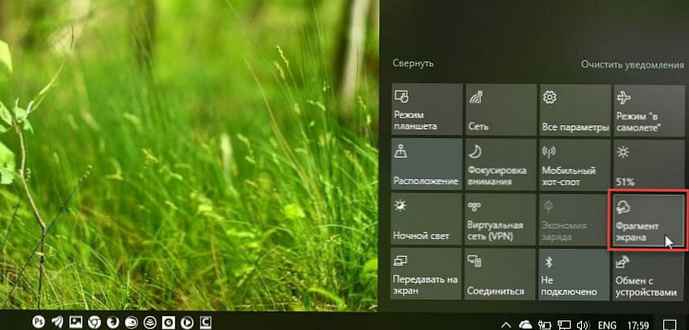
Telefonszám
A Windows 10 új alkalmazást is kap "Telephone", Ez egy új módja az iPhone vagy Android telefon csatlakoztatására a számítógéphez a Windows 10 használatával, amely azonnali hozzáférést biztosít a szöveges üzenetekhez, fényképekhez és értesítésekhez..
Bár a funkciók eszközétől függően kissé eltérnek - iOS vagy Android, képes lesz szöveges üzenetek fogadására és küldésére, értesítések ellenőrzésére és fényképeinek átvitele a telefonról a számítógépre.
jegyzetfüzet
most "Notepad" felismeri az Unix sorok végét, így a normál Jegyzettömb segítségével megtekintheti és szerkesztheti az Unix / Linux fájlokat. Egy másik változás, amely az alkalmazásban megjelent, a képesség gyors keresés kiválasztott szöveg a bing használatával.
Windows 10 1809, Speciális indítási lehetőségek, Új lehetőség - Távolítsa el a frissítést.
Szerkesztő megjegyzés: A cikk frissül, amint az új szolgáltatások elérhetővé válnak..